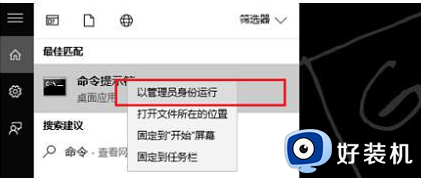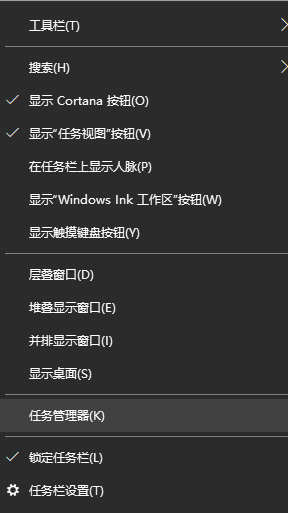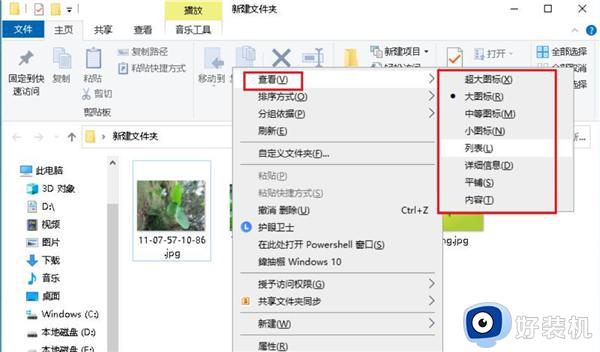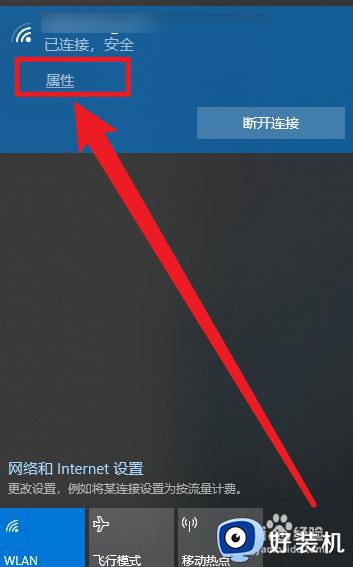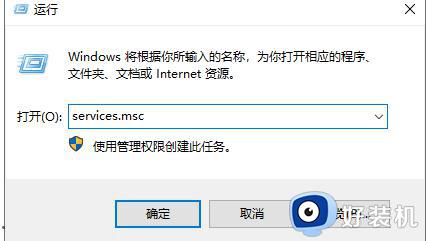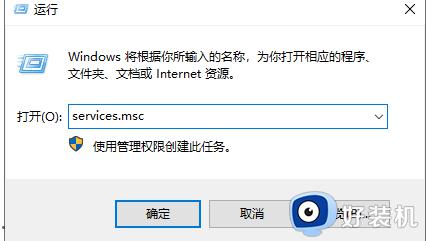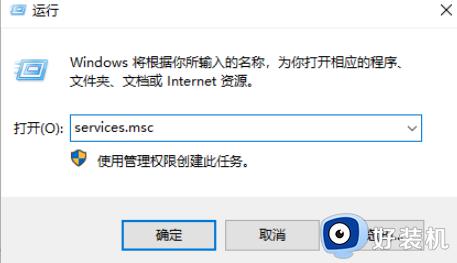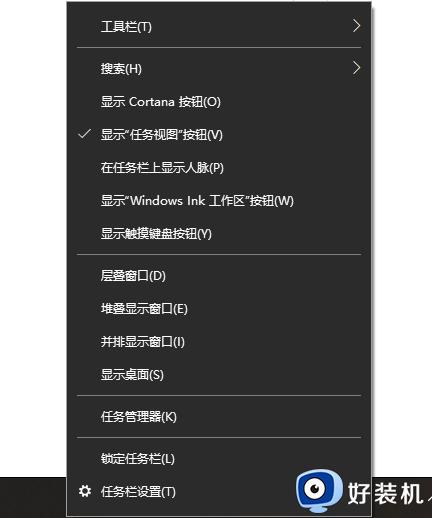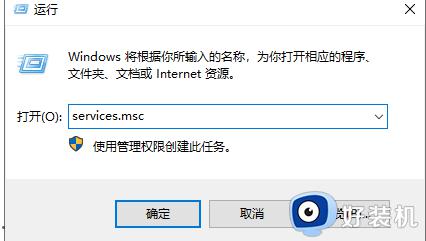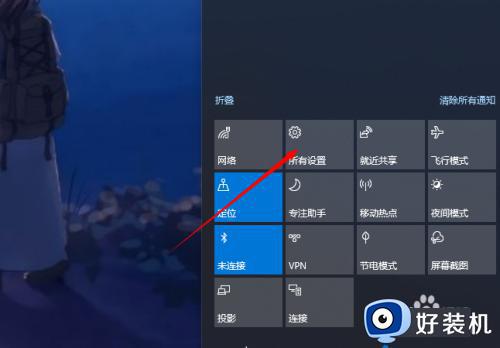win10更改适配器选项里面没有wlan功能解决方法
在win10中文版系统中,网络适配器是一种用于连接电脑和网络的硬件设备,它可以是内置的,也可以是外接的,然而近日有用户在打开win10系统网络适配器界面时,却发现设置中缺少wlan功能选项的情况,这让许多用户很是不解,下面小编就来教大家win10更改适配器选项里面没有wlan功能解决方法。
具体方法如下:
1、一开始先检查电脑,看有没有关闭wifi功能,如果没有关闭,但是WLAN选项又没有出现的话,可以在左下角的搜索框中,输入命令,右键点击最佳匹配,在打开的菜单项中选择以管理员身份运行;
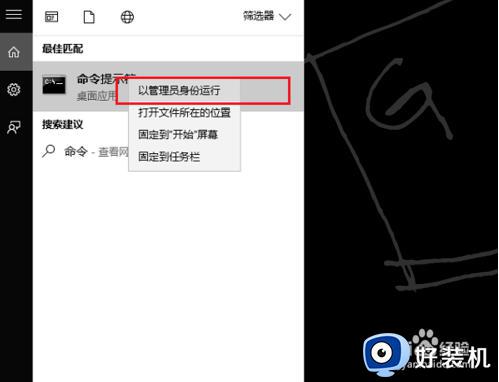
2、管理员:命令提示符窗口中,直接输入:netsh winsock reset 命令,确定或回车执行命令;
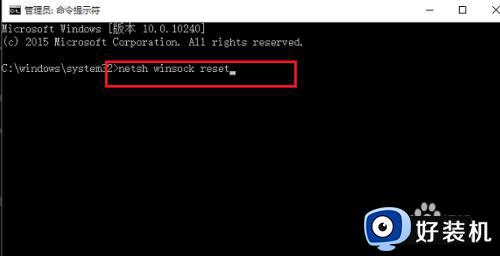
3、命令执行成功后,会提示成功地重置 Winsock 目录。你必须重新启动计算机才能完成重置;
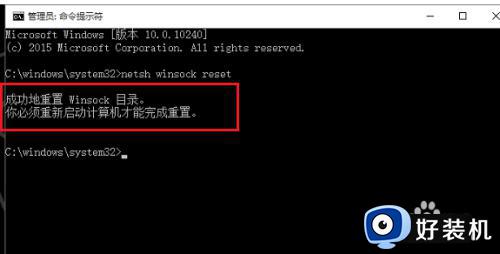
4、右键点击桌面计算机,在打开的菜单项中,选择管理。进入计算机管理界面,点击设备管理器,找到网络适配器;
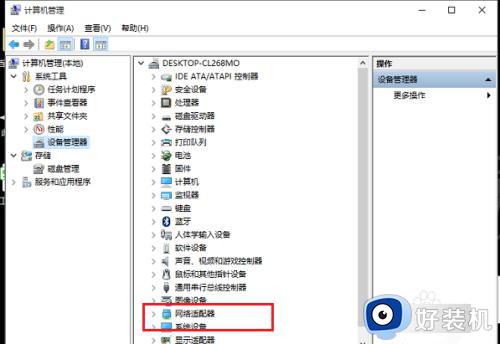
5、在计算机管理右侧点击网络适配器,选择无线网卡驱动,更新驱动,更新完成后,即可看到WLAN图标了;
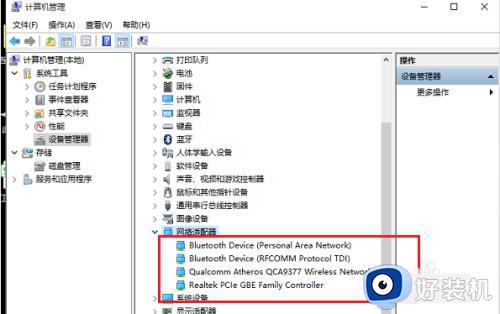
以上就是有关win10更改适配器选项里面没有wlan功能解决方法了,如果您也遇到此类问题,可以按照小编讲解的方法来解决,希望这些方法能帮助到大家。